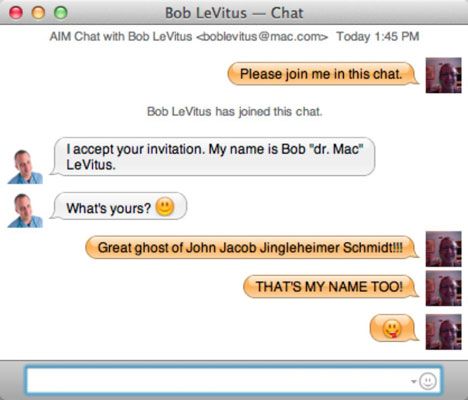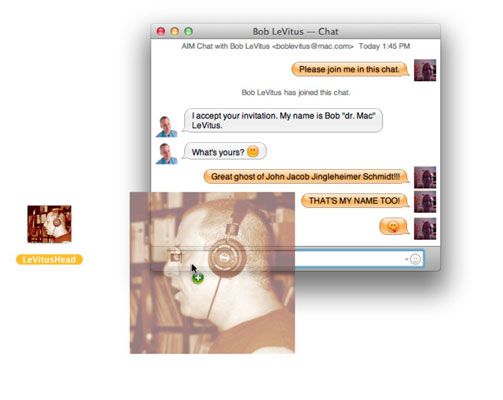Mensajería con iChat en Mac OS X Lion
Si usted está en la mensajería instantánea, iChat en Mac OS X Lion le da acceso inmediato a todos los demás usuarios de AIM, Jabber, Google Talk, y MobileMe. Todo lo que necesita son sus nombres de pantalla, y ya está listo para ir. Incluso puede unirse a cualquier sala de chat de AOL simplemente seleccionando Archivo-Go to Chat. Para empezar, simplemente lanzar iChat desde la carpeta Aplicaciones o el Mac OS X Lion Dock.
Sus chats de texto pueden ser uno a uno, o pueden ser sesiones de toros del grupo. iChat está integrado con la libreta de direcciones, por lo que no tiene que introducir la información de sus amigos 'dos veces. También se comunica directamente con la aplicación Mail. Aquí está toda la información esencial que necesita para empezar:
Para iniciar un chat de texto, abierta iChat, seleccione un amigo en su lista de amigos, y escoja Buddies-Invitar a chat.
Foto de cada participante (o icono) aparece junto a nada de lo que dice, lo que se muestra en una burbuja de pensamiento cartoonlike. Si encuentra que el pensamiento burbujas un poco demasiado infantil, puede desactivarlas desde el menú Ver.
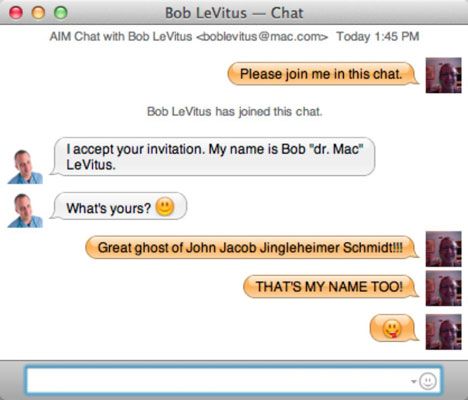
Para iniciar un chat de texto en grupo, mantenga pulsada la tecla Comando, haga clic en cada persona en su lista de contactos que desea incluir y haga clic en el botón "A" en la parte inferior de la lista de amigos. En un grupo de chat de texto, todo el mundo ve todos los mensajes de todos los participantes.
Para adjuntar una imagen a una persona en su libreta de direcciones, copiar una imagen de esa persona en el Portapapeles en su aplicación gráfica favorito (Vista previa, por ejemplo). Ahora Libreta de direcciones abierta, y mostrar la tarjeta para la persona que desea añadir una imagen a. Haga clic en el cuadro de imagen vacío en la parte superior de la tarjeta, y pegar la imagen en el portapapeles. Ahora debería ver esa foto en la tarjeta de la libreta de direcciones y también cuando iChat con la persona. ¡Ordenado!
Para transferir archivos, sólo tienes que arrastrar el icono del documento para el cuadro de mensaje y pulse Intro. El archivo de cremalleras a través del éter. Esta es una forma muy conveniente de compartir fotos o documentos sin recurrir a compartir archivos o correo electrónico.
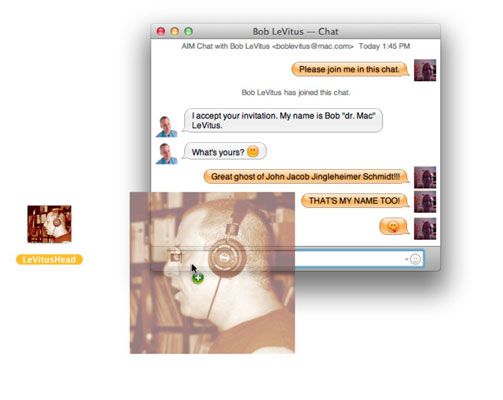
Al arrastrar un archivo de imagen en cuadro de mensaje de la ventana de iChat, verás una vista previa semitransparente de gran tamaño, por lo que está seguro de que les va a enviar la imagen a la derecha y no algo totalmente vergonzoso.
Para enviar un e-mail desde iChat, sólo tienes que seleccionar un compañero en la lista de contactos de iChat y luego elegir Buddies-Enviar por correo electrónico (o pulse Comando + Opción + E). Lanzamientos de correo (si no está ya abierto) y se dirige a un nuevo mensaje al amigo seleccionado, listo para que usted comience a escribir.
Sobre el autor
 Cómo configurar el servicio de servidor de iChat león
Cómo configurar el servicio de servidor de iChat león Para cambiar la configuración predeterminada del servidor de iChat de Lion Server, que en su mayoría utiliza la aplicación de servidor. Si usted está familiarizado con versiones anteriores de Mac OS X Server, te darás cuenta de que Apple…
 Cómo crear nombres de usuario del servicio de servidor de iChat león
Cómo crear nombres de usuario del servicio de servidor de iChat león Los usuarios de servidores León iChat servicio necesita tener cuentas en Open Directory y necesitan tener nombres de chat (o nombres Jabber). Estos son en la forma nombre corto@anfitrión.dominio, como [email protected] puede…
 Cómo iChat con audio y vídeo en Mac OS X Lion
Cómo iChat con audio y vídeo en Mac OS X Lion La mayor característica de iChat está charlando de audio / vídeo, por lo que una vez fue conocido como iChat AV. De Apple dejó caer el AV parte, pero la versión de iChat en Mac OS X Lion todavía tiene fantásticas características de audio y…
 Cómo usar la pantalla compartida remota iChat en Mac OS X Lion
Cómo usar la pantalla compartida remota iChat en Mac OS X Lion Compartir Pantalla remota está disponible en Mac OS X Lion, pero se introdujo en Mac OS X 10.5 Leopard. Y es posiblemente la característica iChat más útil de todos los tiempos. Se le permite controlar otro Mac en cualquier parte del mundo, u…
 Clientes de mensajería instantánea para el servidor iChat de león
Clientes de mensajería instantánea para el servidor iChat de león Servicio iChat Mac OS X Lion de Server es compatible con una serie de servidores de mensajería instantánea y clientes. Para Macs, la aplicación cliente iChat es la mejor manera de utilizar y lo más libre de problemas, el acceso a la perfección…
 Panorámica de iChat de servidor de león: mensajería instantánea y mucho más
Panorámica de iChat de servidor de león: mensajería instantánea y mucho más El Servicio de iChat en Lion Server proporciona mensajería instantánea, audio y videoconferencia, y el archivo transferring- que es compatible con Mac, Windows y clientes Linux, así como los teléfonos móviles. iChat funciona sobre una base de…
 Conceptos básicos de los mensajes en OS X Mavericks
Conceptos básicos de los mensajes en OS X Mavericks Si eres un fan de la aplicación iChat en anteriores versiones de OS X y se preguntan dónde fue en Mavericks, mensajes es la respuesta. El programa que conocía y amaba como iChat se llama ahora Mensajes. Mismo gran sabor iChat y ahora con soporte…
 Cómo chatear a través de mensajes de león de montaña
Cómo chatear a través de mensajes de león de montaña Si eres un fan de la aplicación iChat en anteriores versiones de OS X y se preguntan dónde fue en Mountain Lion, mensajes es la respuesta. El programa que conocía y amaba como iChat se llama ahora Mensajes. Mismo gran sabor iChat y ahora con…
 Enviar mensajes de correo electrónico en los contactos león de montaña
Enviar mensajes de correo electrónico en los contactos león de montaña Ni siquiera tiene que abrir Contactos en OS X Mountain Lion para enviar un correo electrónico a un contacto o grupo que figura en la lista de contactos. Correo encuentra contactos o grupos para que sin necesidad de iniciar contactos. Pero si usted…
 Añadir nuevos amigos en iChat en tu MacBook
Añadir nuevos amigos en iChat en tu MacBook En iChat, un Compañero es alguien a quien quieres charlar con de su MacBook, si el tema es el trabajo relacionado o su vida personal. iChat hace un seguimiento de tus amigos en la lista de amigos. También puede añadir a su libreta de direcciones…
 Cómo configurar iChat en tu MacBook
Cómo configurar iChat en tu MacBook La primera vez que iChat plazo (haciendo clic en el icono de iChat en Launchpad o haciendo clic en el icono de iChat en tu carpeta Aplicaciones del MacBook), se le solicita que cree una cuenta de iChat. Por defecto, iChat utiliza la cuenta ID de…
 Cómo utilizar la información de contacto de la libreta de direcciones
Cómo utilizar la información de contacto de la libreta de direcciones Bueno, después de tener su información de contacto en la libreta de direcciones de tu MacBook, lo que realmente puede hacer ¿con ello? A menudo, todo lo que realmente necesita es un rápido vistazo a una dirección. Para mostrar la tarjeta para…